บางครั้งมันก็ยากที่จะตื่น แต่เช้าโดยเฉพาะในฤดูหนาว ส่วนที่ยากที่สุดคือการออกจากผ้าห่มที่นุ่มและอบอุ่นในขณะที่อุณหภูมิลดลง พวกเราหลายคนส่งเสียงเตือนบน iPhone ของเราในช่วงเวลาสั้น ๆ 5 หรือ 10 นาทีเพื่อให้แน่ใจว่าตื่นขึ้นมาและไปถึงที่ทำงานได้ทันเวลา แต่จะเกิดอะไรขึ้นถ้านาฬิกาปลุกเงียบเกินไปที่จะปลุกคุณหรือไม่ดังเลยล่ะ
เมื่อเร็ว ๆ นี้ผู้ใช้ iPhone X หลายคนรายงานว่าระดับเสียงเตือนบนอุปกรณ์ไม่ดังพอที่จะปลุก บางคนสังเกตว่าเงียบมากจนไม่ได้ยินแม้ในขณะตื่น ถึงแม้จะดูไม่สำคัญนักการเตือนภัยที่เงียบบน iPhone ของคุณอาจส่งผลให้เกิดสถานการณ์ที่ไม่พึงประสงค์ได้ หากคุณประสบปัญหานี้ใน iPhone X หรืออุปกรณ์ iOS อื่น ๆ ที่ใช้ iOS 11 คุณควรตรวจสอบส่วนที่เหลือของบทความนี้อย่างแน่นอน ที่นี่คุณจะพบวิธีการเพิ่มระดับเสียงเตือนบน iDevice ของคุณ
เคล็ดลับง่ายๆในการตั้งปลุกของคุณ
ขั้นแรกตรวจสอบสวิตช์ปิดเสียงของ iPhone ของคุณ หากเปิดอยู่ตรวจสอบให้แน่ใจว่าคุณได้ปิดเครื่องแล้ว
ลบการเตือนที่มีอยู่ทั้งหมดในแอพ Alarm และสร้างการเตือนใหม่
- เปิด ที่ นาฬิกา แอปบน iDevice ของคุณ
- สัมผัส ที่ ปลุก ไอคอนที่ด้านล่างจากนั้น แตะ แก้ไข ที่มุมบนซ้าย
- ตอนนี้ แตะ บน สุทธิ ' - ปุ่ม“ ทางด้านซ้ายของนาฬิกาปลุก
- เมื่อไหร่ ลบ ปรากฏทางด้านขวา แตะ บน มัน เพื่อลบเสียงปลุก
- ทำซ้ำ กระบวนการเดียวกันสำหรับการเตือนภัยทั้งหมด
- หลังจากที่คุณลบการเตือนทั้งหมด เริ่มต้นใหม่ ของคุณ iDevice . (กดปุ่มเปิด / ปิดค้างไว้และเลื่อนแถบเลื่อนเพื่อปิดจากนั้นกดปุ่มเปิด / ปิดค้างไว้อีกครั้งเพื่อเปิดอุปกรณ์)
- เมื่ออุปกรณ์ของคุณเปิดอยู่ เปิด ที่ นาฬิกา แอป
- ไป ไปที่ สัญญาณเตือน มาตราและ แตะ บน ' + ” เพื่อ ชุด ขึ้น ถึง ใหม่ ปลุก .
- ชุด สัญญาณเตือนเป็นเวลาสั้น ๆ และ บันทึก ที่ นาฬิกาปลุก และลองดู

หากนาฬิกาปลุกดังพอที่จะปลุกได้เยี่ยม! หากไม่เป็นเช่นนั้นให้ดูส่วนต่อไปนี้สำหรับการตั้งค่าระดับเสียงสำหรับการปลุกของคุณ
ปิดเวลาเข้านอน
iOS 11 มีคุณสมบัติใหม่ในแอป Clock ที่ชื่อว่า Bedtime คุณสมบัตินี้ช่วยให้คุณตื่นและเข้านอนในเวลาเดียวกันทุกวัน อย่างไรก็ตามผู้ใช้บางคนรายงานว่ามันไม่ได้ผลดีในการปลุกพวกเขา ในการแก้ไขปัญหาเพียงแค่ปิดคุณสมบัติเวลาเข้านอนและใช้นาฬิกาปลุกตามปกติ
- เปิด ที่ นาฬิกา
- แตะ บน เวลานอน ไอคอนด้านล่าง
- กลับ ปิด ที่ สลับ ที่ด้านบน.
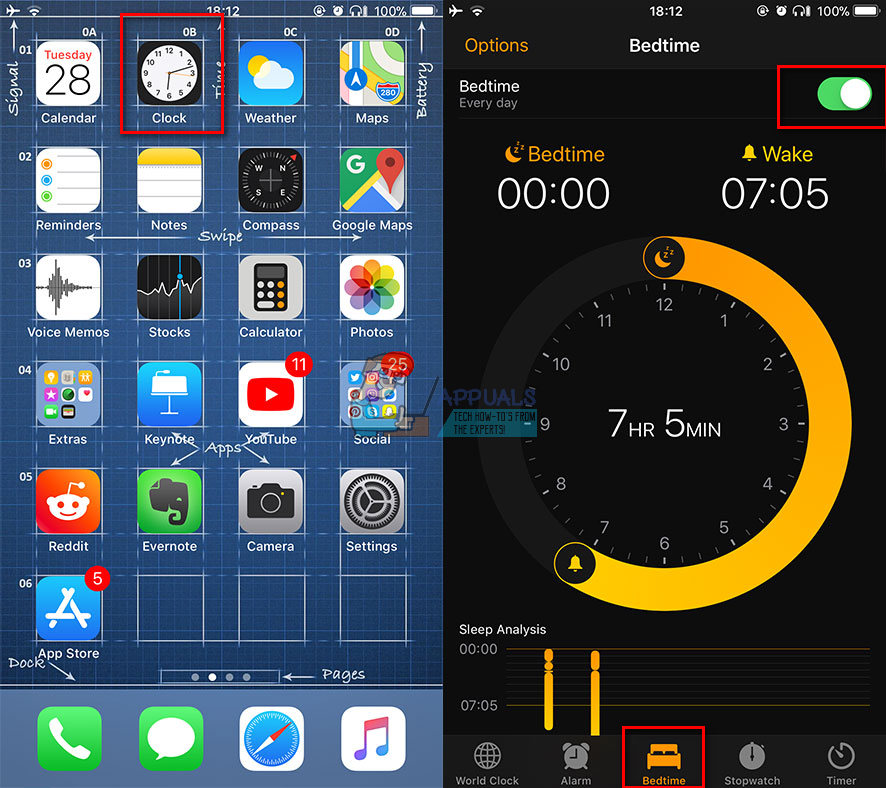
ลบแอพปลุกของบุคคลที่สาม
นอกเหนือจากแอพ Alarm สำหรับ iOS แล้ว Apple Store ยังมีแอพเตือนภัยอีกมากมาย หากคุณมีปัญหากับแอพ Alarm ดั้งเดิมของคุณและคุณมีแอพเตือนภัยของ บริษัท อื่นติดตั้งบน iDevice ของคุณนั่นอาจเป็นสาเหตุของปัญหา ดังนั้นฉันขอแนะนำ การถอนการติดตั้งแอพเตือนภัยของ บริษัท อื่น จากนั้นตรวจสอบว่านาฬิกาปลุกของคุณทำงานได้ดีหรือไม่
วิธีควบคุมระดับเสียงปลุกบน iPhone X
หากคุณเคยใช้ iOS 10 หรือเก่ากว่าบน iDevices ของคุณคุณจะรู้ว่าด้วยปุ่มด้านข้างคุณสามารถควบคุมระดับเสียงปลุกได้ บน iPhone X และ iDevice อื่น ๆ ที่มี iOS 11 อาจไม่เป็นเช่นนั้นหากปรับการตั้งค่าไม่ถูกต้อง หากคุณต้องการเปลี่ยนระดับเสียงคุณควรทำตามขั้นตอนต่อไปนี้
- ไป ถึง การตั้งค่า และ แตะ บน เสียง & แฮปติก (จะมีเสียงหากอุปกรณ์ของคุณไม่รองรับ 3D Touch)
- ใน ที่ โทร และ การแจ้งเตือน มาตรา, ยก ที่ ตัวเลื่อน ถึงก สูงกว่า ระดับ และคุณจะได้ยินเสียงเรียกเข้าของคุณ แถบเลื่อนนี้ควบคุมระดับเสียงเตือนสำหรับ iPhone X ของคุณด้วย .
- ปรับ ไปที่ ระดับ คุณต้องการ. (ในกรณีของฉันฉันเก็บไว้ที่ระดับสูงสุด)
- หากต้องการเปิดใช้งานการปรับเสียงเรียกเข้าและการแจ้งเตือนรวมถึงระดับเสียงปลุกด้วยปุ่มปรับระดับเสียงของอุปกรณ์ของคุณ กลับ ในการสลับ“ เปลี่ยนด้วยปุ่ม .”

ตอนนี้ตั้งปลุกเป็นระยะเวลาสั้น ๆ และตรวจสอบผลลัพธ์ หากวิธีการเหล่านี้ไม่ช่วยให้คุณเพิ่มระดับเสียงปลุกใน iPhone X หรือ iDevice อื่น ๆ ที่ใช้ iOS 11 ได้คุณควรบังคับให้รีสตาร์ทอุปกรณ์ สำหรับข้อมูลเพิ่มเติมเกี่ยวกับกระบวนการนี้ตรวจสอบส่วนบังคับให้เริ่มระบบใหม่ในบทความต่อไปนี้ แก้ไข: iPhone’s Dead 'ไม่เปิดเครื่อง'
สรุป
การมีสัญญาณเตือนที่เชื่อถือได้บน iPhone ของคุณเป็นสิ่งสำคัญสำหรับการทำงานประจำวันให้ตรงเวลา วิธีการเหล่านี้เป็นวิธีที่ช่วยให้ผู้อ่านของเราหลายคนแก้ไขปัญหาการเตือนภัยและเพิ่มระดับเสียง ลองใช้ iDevice ของคุณและแจ้งให้เราทราบในส่วนความคิดเห็นด้านล่างซึ่งสิ่งที่ช่วยคุณได้
อ่าน 3 นาที
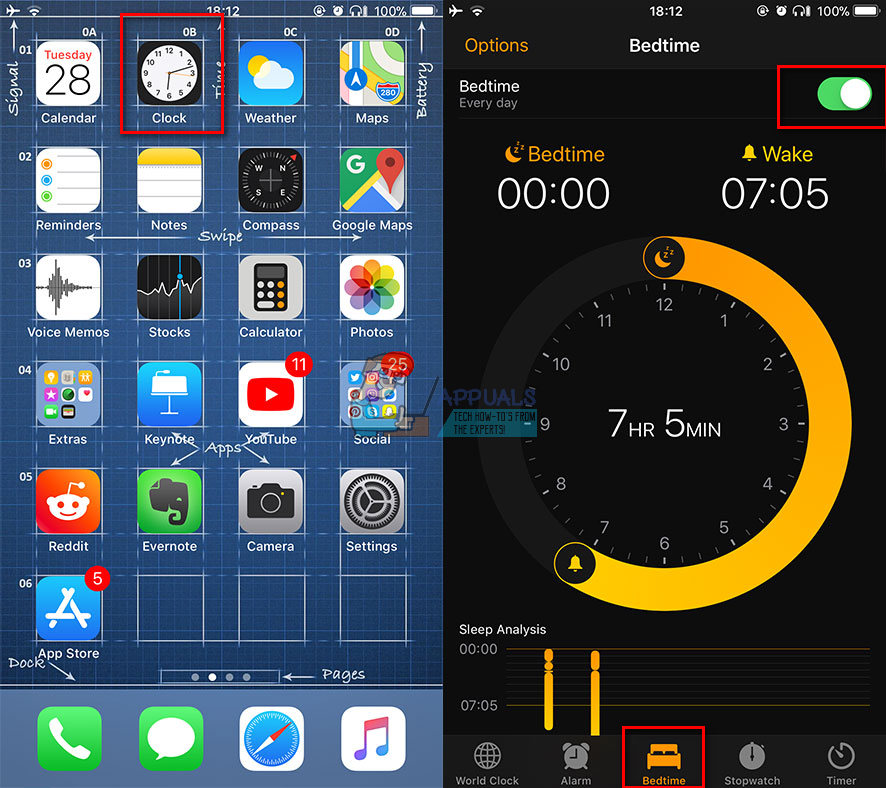





















![[แก้ไขแล้ว] รหัสข้อผิดพลาด 277 บน Roblox](https://jf-balio.pt/img/how-tos/80/error-code-277-roblox.jpg)


